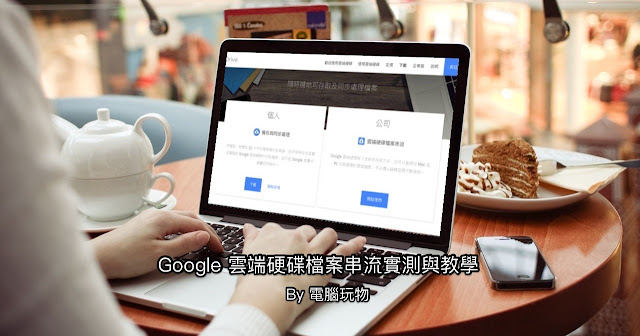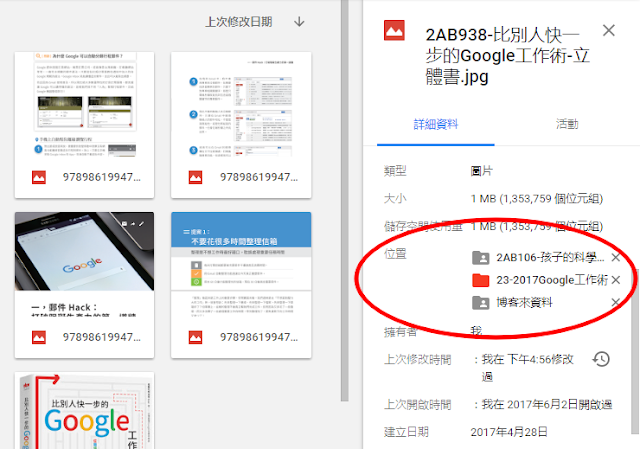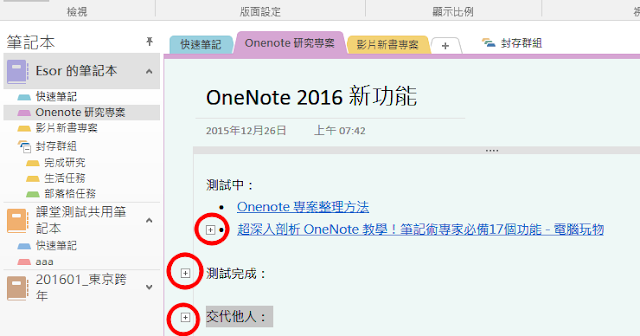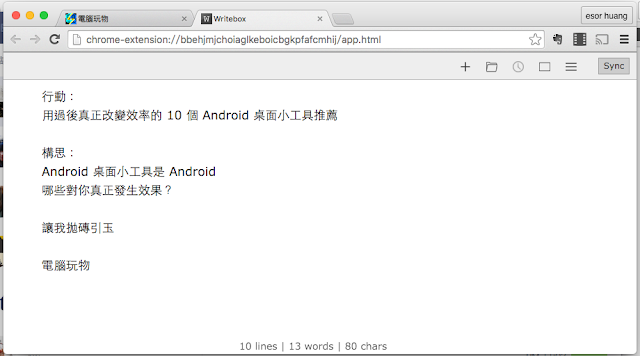昨天的「 Google 雲端辦公室實作課程 」中,最後有朋友詢問我如何整理 Google 雲端硬碟的檔案,我跟她分享了自己目前的幾個整理邏輯,主要我都在這篇文章裡寫過:「 Google Drive 幫檔案時間管理:雲端硬碟檔案任務化教學 」。 然後非常巧合的,今天早上我就看到這樣一篇文章:「 Using Icons to Help Organize Google Drive Folders 」,裡面提到, 可以幫雲端硬碟的資料夾加上「符合屬性的表情符號」,這樣當你查看大量的資料夾清單時,更容易「辨識」出你想找的資料夾在哪裡 。 我於是測試了一下,發現真的滿有用的,有兩個優點。 第一個是加上 表情符號 後,圖像相對直覺,更容易第一時間看到我要的特殊資料夾在哪裡。第二個是跨平台相容,加上表情符號後,無論在網頁端、 Mac 或 Windows ,以及手機 App 上,都能顯示表情符號圖像(只是不同平台的樣式會有不同)。 補充:在 Windows 上, Windows 10 系統可以顯示大多數表情符號。但如果是 Windows 7 ,就有可能有些表情符號顯示不出來,顯示為白色框框。